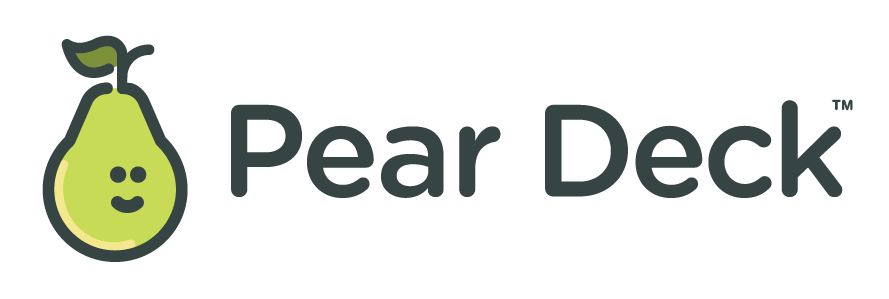
Enkelt beskrivet är Pear Deck ett tillägg (så kallat add-on/in) som gör dina Google- eller PowerPointpresentationer interaktiva genom att koppla på ett digitalt responssystem.
Gå till peardeck.com och logga in med ditt Google- eller Microsoftkonto (för att använda Peardeck på en PowerPoint behöver du köra presentationen via PowerPoint Online). Du lotsas då automatiskt fram till Google Slides, och väl där får du en detaljerad instruktion som beskriver hur du öppnar Slides med tillägget Pear Deck (via ”Tillägg” i menyraden). När du aktiverat tillägget öppnas en kolumn till höger från vilken du kan välja att infoga olika mallar med olika funktioner i din presentation.
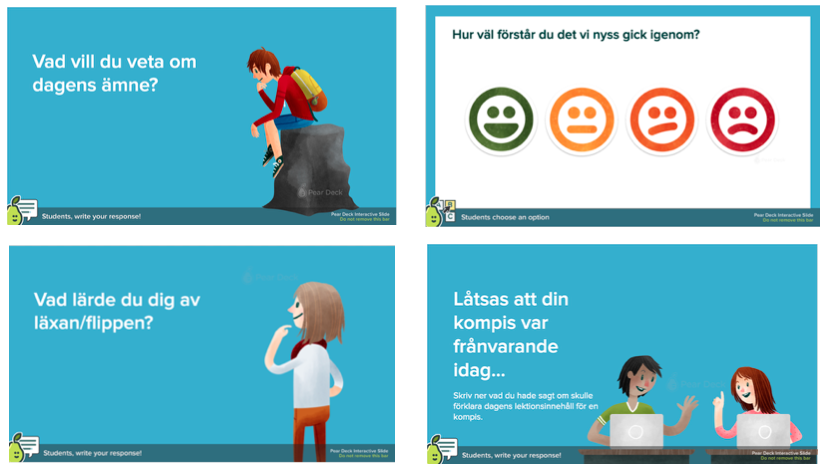
Du kan infoga färdiga presentationsbilder kopplade till både lektionsstart och lektionsavslut och även använda dem under lektionstid. Detta är en guldgruva för alla som tycker om att använda sig av interaktiva presentationer där eleverna ska kunna interagera. Mallarna är på engelska men översätts enkelt då alla mallarna är redigerbara (och inte så textrika).
Presentera
När du skapat en presentation med de funktioner och frågor som du vill ha med, väljer du att presentera med Pear Deck. Då genereras en kod till just den presentationen, en kod som eleverna anger efter att de har loggat in med sitt Google-konto. Eleverna ser presentationsbilden på sin enhet och även den fråga som de är ombedda att besvara.
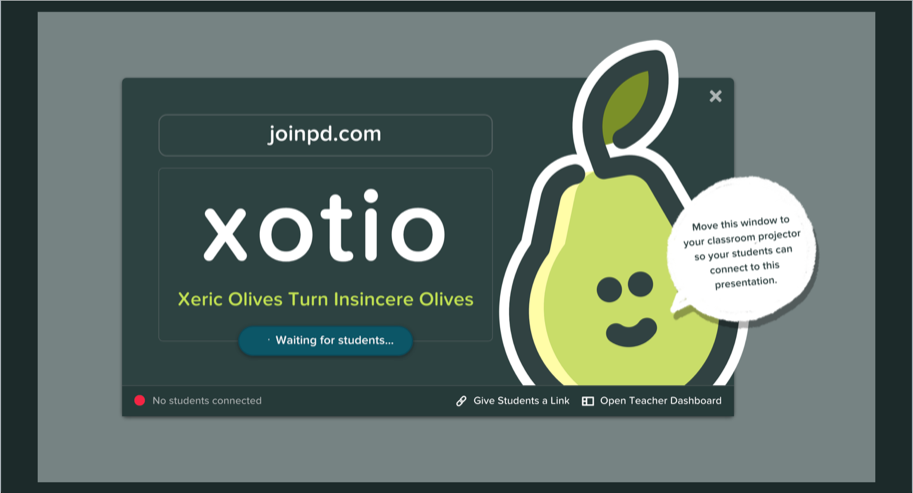
När eleverna har svarat på frågeställningen syns detta längst ner i lärarens presentation, och du kan välja att visa eller dölja svaren. Du kan även klicka på ”Lock screens” för att stanna upp vid en bild. Som lärare kan du även välja att lägga in en fråga mer spontant när eller om du upptäcker att du behöver fråga elevgruppen något mer, beroende på vad som framkommer i deras första svar.
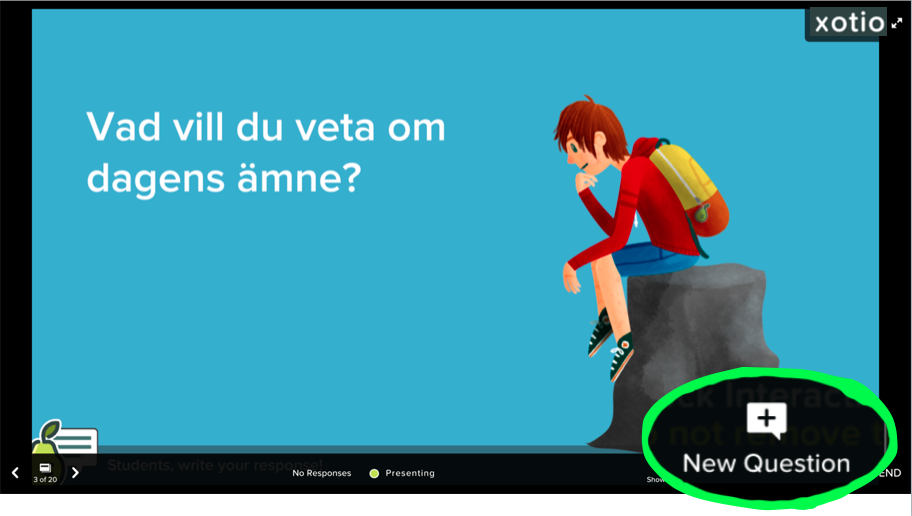
Arbeta med ord och begrepp via Flashcard Factory
Det finns även en bildkortsfunktion (flashcards) kopplad till Pear Deck via vilken ni kan arbeta med specifika ord och begrepp som heter Flashcard Factory. Börja med att skapa en ordlista med ämnesspecifika ord och begrepp och låt eleverna tävla i lag via funktionen! Eleverna delas automatiskt in i lag/ smågrupper och ska tillsammans hjälpas åt att utifrån den givna begrepps- listan skapa de bästa bildkorten ( flashcards). Lärare och klasskompisar röstar sedan på bildkorten och det lag som fått flest utvalda bildkort vinner.
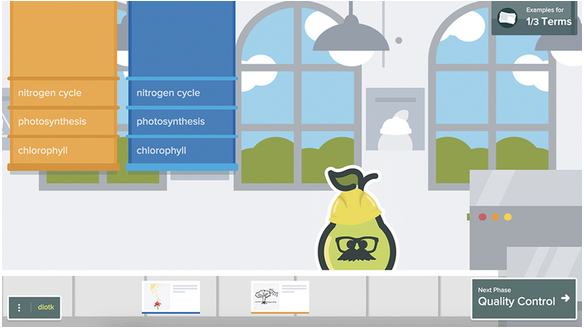
Gör såhär
- Logga in på peardeck.com och klicka på ”Start a vocab list”.
- Skriv in begreppet och definitionen (dessa ordlistor kan sedan sparas).
- När du är färdig med begreppslistan klickar du på ”Play Flashcard Factory”. Då visas länken joinpd.com och en kod.
- Eleverna loggar in med sina Google-konton och anger koden.
- Uppgiften beskrivs i text för eleverna på deras enheter (på engelska).
- När alla har loggat in och du sätter igång spelet delas gruppen först in i två lag och därefter i smågrupper.
- Eleverna börjar arbeta med att skapa bildkort, dels genom att illustrera med ritfunktionen, dels genom att skriva ett exempel på hur ordet används i en mening.
- När du som lärare fått in tillräckligt många bildkort klickar du på ”Quality Control” för att granska dem tillsammans med eleverna och rösta på de bästa.
- Dessa ordlistor kan sedan exporteras till Quizlet (men tyvärr inte tvärtom).
